在phpstudy上運行thinkphp項目需要以下步驟:1.安裝并啟動phpstudy,確保apache和mysql服務運行。2.使用composer創建或下載thinkphp項目,并放置在phpstudy的網站根目錄。3.在phpstudy中添加網站,配置域名、端口和網站目錄,指向thinkphp的public文件夾。4.重啟apache服務,通過瀏覽器訪問域名查看項目。注意可能需要配置url重寫規則、數據庫連接信息和權限設置。phpstudy適合開發和測試,但不推薦用于生產環境。
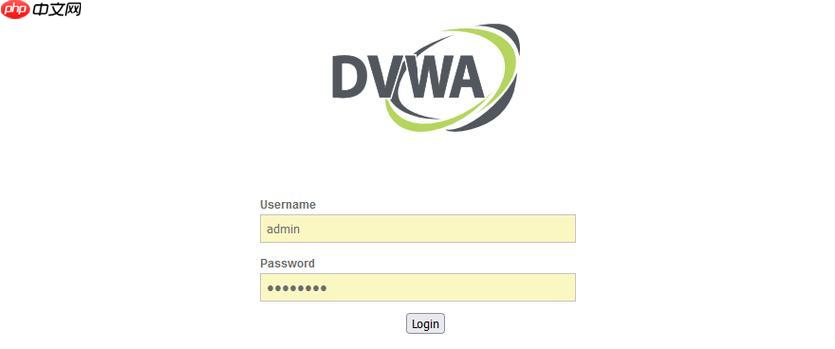
在PhpStudy上運行ThinkPHP框架項目其實是一件非常酷的事情,尤其對于那些喜歡快速搭建開發環境的開發者來說,這簡直是如虎添翼。讓我來帶你一步步體驗這個過程吧,同時我會分享一些我親身經歷的經驗和小技巧。
首先得說,PhpStudy是一個非常方便的集成環境,它能讓你在windows上輕松搭建一個LAMP或WAMP環境,非常適合開發和測試用途。我記得剛開始使用PhpStudy時,配置起來簡直是小菜一碟,簡直是為那些急于開始編碼的開發者量身定做。
現在我們來看看如何在PhpStudy上運行一個ThinkPHP項目。這里我會分享一些我自己在實際操作中遇到的問題和解決方案,希望能幫到你。
立即學習“PHP免費學習筆記(深入)”;
首先,確保你已經安裝了PhpStudy,如果沒有,可以去官網下載最新版本。安裝完成后,啟動PhpStudy,確保Apache和mysql服務都已經啟動。
然后,我們需要準備一個ThinkPHP項目。你可以從ThinkPHP的官方網站下載最新版本,或者直接使用composer來創建一個新的項目:
composer create-project --prefer-dist topthink/think thinkphp
接下來,把這個項目文件夾放到PhpStudy的網站根目錄下,通常是C:phpStudyWWW。假設你的項目命名為thinkphp,那么它應該放在C:phpStudyWWWthinkphp。
現在,我們需要配置PhpStudy,讓它指向你的ThinkPHP項目。打開PhpStudy,點擊左側菜單的”網站”,然后點擊”添加網站”。填寫以下信息:
- 域名:可以隨意填寫,例如thinkphp.test
- 端口:通常是80
- 網站目錄:指向你的ThinkPHP項目目錄,例如C:phpStudyWWWthinkphppublic
配置完成后,點擊”保存”,然后重啟Apache服務。
這時候,你應該可以通過瀏覽器訪問http://thinkphp.test來查看你的ThinkPHP項目了。如果一切順利,你會看到ThinkPHP的歡迎頁面。
不過,這里有一些我個人在實際操作中遇到的小問題和解決方案:
- URL重寫問題:ThinkPHP默認使用了URL重寫,如果你的Apache沒有正確配置URL重寫規則,可能會導致404錯誤。你可以在PhpStudy的Apache配置文件中添加以下規則:
<IfModule mod_rewrite.c> Options +FollowSymlinks -Multiviews RewriteEngine on RewriteCond %{REQUEST_FILENAME} !-d RewriteCond %{REQUEST_FILENAME} !-f RewriteRule ^(.*)$ index.php/$1 [QSA,PT,L] </IfModule>
-
數據庫配置:確保你的ThinkPHP項目中正確配置了數據庫連接信息。你可以在config/database.php文件中進行配置。
-
權限問題:有時由于權限問題,無法寫入日志或緩存文件。你可以嘗試給你的項目目錄以及runtime文件夾設置完全控制權限。
在實際開發中,我發現使用PhpStudy搭建ThinkPHP項目有幾個優點和缺點:
優點:
- 配置簡單,快速上手。
- 適合開發和測試環境,不需要復雜的服務器配置。
- 可以輕松切換PHP版本,方便測試不同版本的兼容性。
缺點:
- 生產環境不推薦使用PhpStudy,因為它不是為高負載設計的。
- 有時可能會遇到一些奇怪的配置問題,需要手動調整。
總的來說,PhpStudy確實是一個非常好的工具,尤其適合那些剛開始學習ThinkPHP的開發者。不過,記得在項目上線前,務必遷移到更穩定的生產環境中。
希望這些分享能幫助你順利在PhpStudy上運行ThinkPHP項目,如果你有任何問題,歡迎隨時討論!















